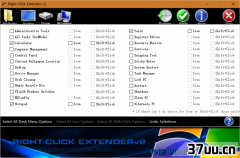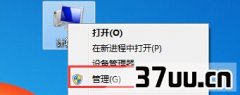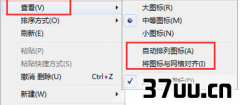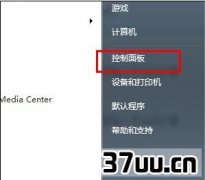当前位置:首页 > 电脑知识 > win7系统蓝牙搜索不到,win7系统搜不到蓝牙- > 正文
win7系统蓝牙搜索不到,win7系统搜不到蓝牙-
win7系统蓝牙搜不到怎么办? 解决方法一:
1、检查你的系统蓝牙驱动是否异常,右键点击我的电脑-属性,进入电脑属性页面;

2、在电脑设备页面点击设备管理器进入;
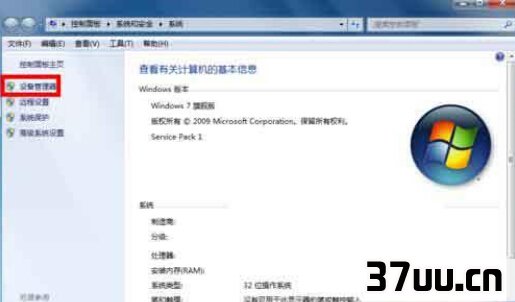
3、在设备管理器里找到蓝牙设备,正常驱动的话应该如下图这个状态,若有异常,蓝牙设备前面会有一个黄色的感叹号出现!当然你也可右键单击你的蓝牙设备,更新一下你的蓝牙驱动;
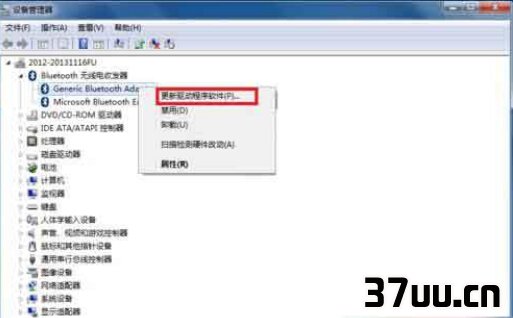
解决方法二:
1、点击开始菜单,进入控制面板;
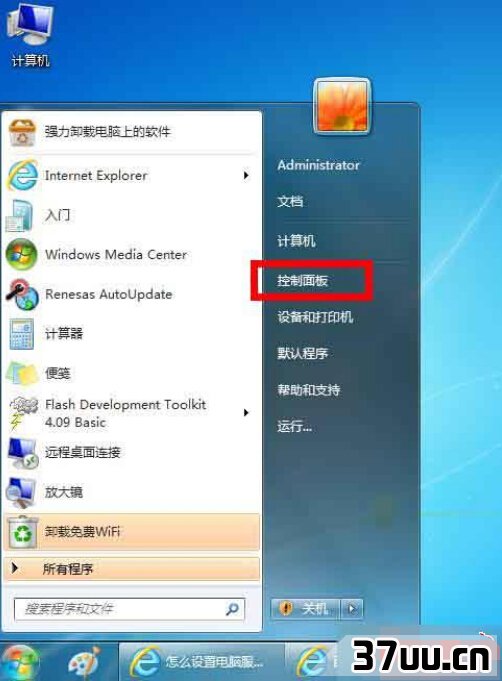
2、在控制面板页面,选择系统与安全;
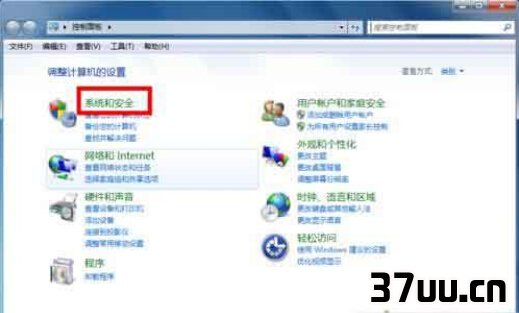
3、在系统与安全页面选择管理工具;
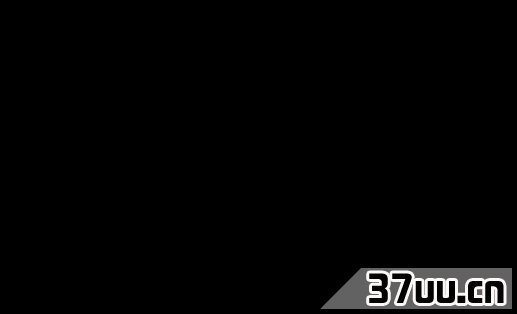
4、在管理工具列表中,双击服务打开服务列表页面;
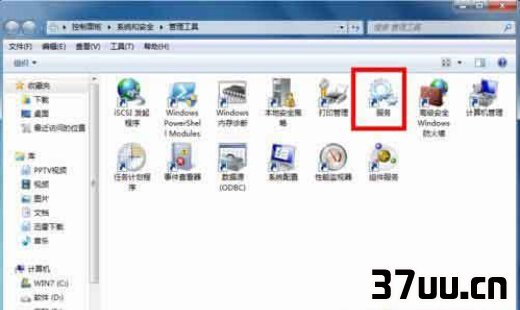
5、在服务列表中找到蓝牙设备的系统服务,正常状态 下时已启动,如果未启动请右键单击服务,在右键菜单中启动 服务。
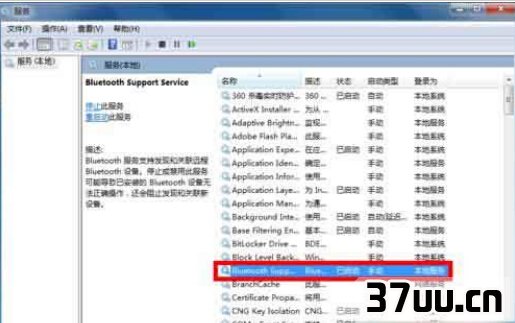
解决方法三:
1、在你的电脑右下角找到蓝牙标示,然后右键单击蓝牙标示,弹出菜单,单击打开设置;
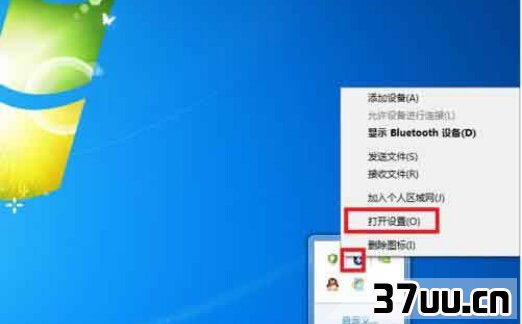
2、在设置页面将允许Bluetooth设备查找此计算机、允许Bluetooth设备连接到此计算机前面的复选框勾选,如下图所示,然后点击应用。
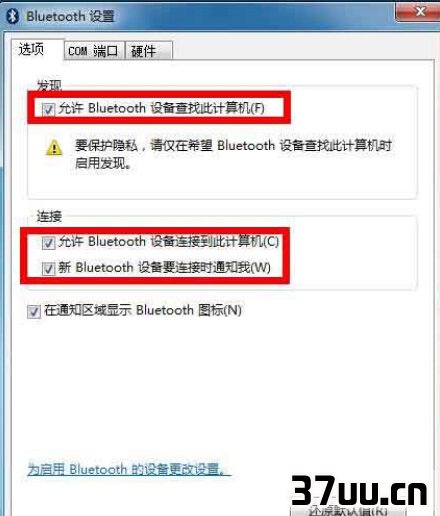
以上就是对win7系统使用蓝牙提示搜索不到设备的解决方法全部内容的介绍,如果在使用蓝牙时遇到一样提示,采取上述三种方法解决即可,希望能够帮助到大家!
版权保护: 本文由 桂野云 原创,转载请保留链接: https://www.37uu.cn/detail/2371.html